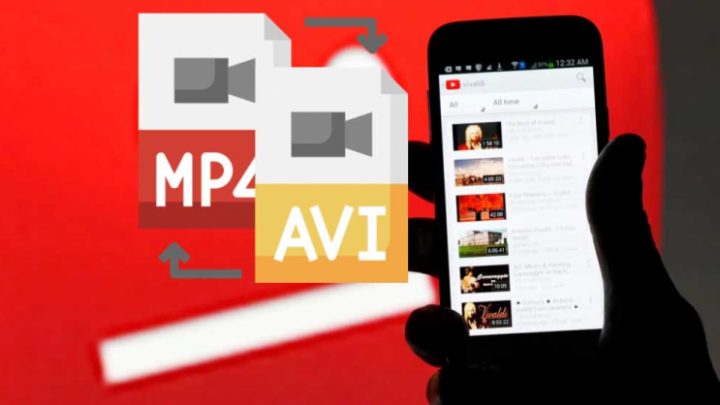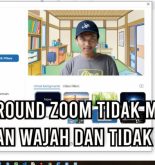Cara Mengubah Video Menjadi HD Online Tanpa Aplikasi – Hai teman-teman! Apakah kalian pernah merasa kecewa ketika menonton video di internet tapi kualitasnya buruk dan tidak jernih? Jangan khawatir, karena kali ini kami akan memberikan tips bagaimana cara mengubah video menjadi HD secara online.
Dengan teknologi yang semakin maju, kita tidak perlu lagi menggunakan software atau perangkat khusus untuk meningkatkan kualitas video. Kita bisa melakukannya dengan mudah melalui beberapa situs online yang tersedia.
Cara Mengubah Video Menjadi HD Online
Tanpa perlu mengeluarkan biaya apapun, kita bisa menikmati video dengan kualitas yang lebih tinggi dan lebih jernih. Jadi, tidak perlu ragu lagi untuk mencoba cara mengubah video menjadi HD secara online yang akan Teknoking.ID sampaikan di artikel ini. Selamat mencoba!
1. Cara Bikin Video HD via HDConvert.com
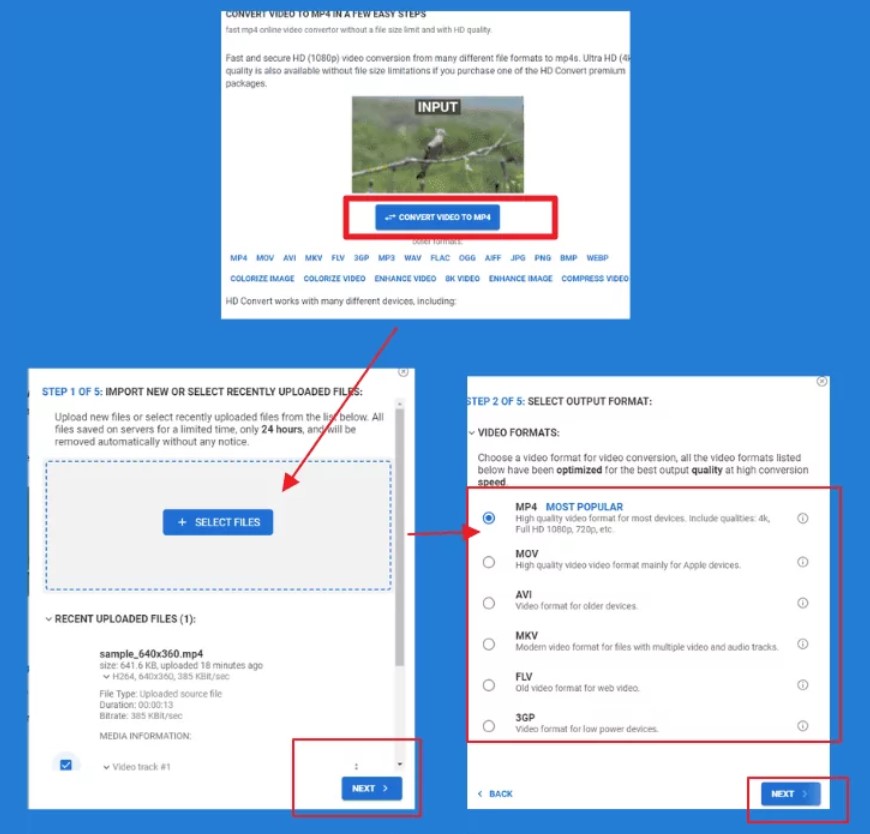
Cara Bikin Video HD via HDConvert.com
Pernah ingin membuat video dengan kualitas yang lebih tinggi dan lebih jernih? Atau ingin mengkonversi video yang sudah ada ke format yang lebih tinggi seperti HD atau 4K? Salah satu caranya adalah dengan menggunakan situs web bernama HDConvert.com.
HDConvert.com adalah situs yang memungkinkan Anda untuk mengkonversi file video ke format yang lebih tinggi, seperti HD atau 4K. Ini sangat bermanfaat bagi Anda yang ingin meningkatkan kualitas video yang sudah ada atau membuat video baru dengan kualitas yang lebih tinggi.
Untuk membuat video HD atau 4K melalui HDConvert.com, Anda harus melakukan beberapa langkah sederhana:
- Kunjungi situs HDConvert.com. Kemudian, klik tombol “Add Files” dan pilih file video yang ingin Anda konversi. Anda juga bisa meng-upload file dari cloud storage seperti Google Drive atau Dropbox.
- Pilih format yang ingin Anda konversi ke. Anda bisa memilih antara HD atau 4K, tergantung pada kebutuhan Anda.
- Klik tombol “Convert” untuk memulai proses konversi. Proses ini bisa memakan waktu tergantung pada ukuran file video yang Anda upload.
- Setelah proses selesai, Anda akan diberi tahu melalui email. Anda bisa mengunduh file video hasil konversi melalui link yang disediakan dalam email tersebut.
Itu saja cara membuat video HD atau 4K melalui HDConvert.com. Prosesnya mudah dan cepat, dan hasilnya tentunya akan lebih baik dibandingkan dengan menggunakan konverter video lainnya. Jadi, jika Anda ingin meningkatkan kualitas video yang sudah ada atau membuat video baru dengan kualitas yang lebih tinggi, coba gunakan HDConvert.com.
Baca juga: 24 Aplikasi Edit Foto Jadi Video Berlagu
2. Video Jadi HD via video.online-convert.com
Video online-convert.com adalah sebuah situs yang menyediakan layanan konversi video secara online. Melalui situs ini, kita dapat dengan mudah mengubah video yang kurang berkualitas menjadi video dengan kualitas yang lebih tinggi, seperti HD (High Definition). Berikut adalah cara untuk membuat video jadi HD melalui Video online-convert.com:
- Buka situs video.online-convert.com. Pada halaman utama, klik tombol “Select files to start” yang terletak di tengah-tengah layar.
- Pada jendela yang muncul, pilih file video yang ingin diubah kualitasnya.
- Setelah file video terpilih, pilih format video yang diinginkan pada menu “Output format”. Pilihan format video yang tersedia cukup banyak, seperti MP4, AVI, MOV, dan lain-lain. Pilih format video yang sesuai dengan kebutuhan Anda.
- Jika Anda ingin mengubah resolusi video yang dihasilkan, Anda bisa memilih opsi “Video Options” yang terletak di sebelah kanan layar. Pada opsi ini, Anda bisa memilih resolusi video yang diinginkan, seperti 720p atau 1080p.
- Setelah selesai mengatur pengaturan video, klik tombol “Start conversion” yang terletak di bawah layar. Tunggu hingga proses konversi selesai.
- Setelah proses konversi selesai, klik tombol “Download” yang terletak di sebelah kanan layar untuk mengunduh file video hasil konversi.
Dengan demikian, kita dapat dengan mudah membuat video jadi HD melalui situs video.online-convert.com. Situs ini sangat mudah digunakan dan tidak memerlukan aplikasi tambahan, sehingga proses konversi video bisa dilakukan dengan cepat dan mudah.
Jadi, jika Anda memiliki video yang kurang berkualitas dan ingin meningkatkannya, cobalah menggunakan layanan Video online-convert.com.
Baca juga: Download Aplikasi Flipagram Video Maker
3. Convert Video Jadi Full HD via Movie Maker Online.com
Pernahkah Anda menemui masalah ketika menonton video di perangkat Anda karena resolusinya tidak cukup tinggi? Hal ini biasanya terjadi jika video yang Anda tonton tidak memiliki resolusi yang cukup tinggi, seperti video dengan resolusi standar atau bahkan lebih rendah.
Namun, Anda tidak perlu khawatir lagi karena ada cara mudah untuk meningkatkan resolusi video Anda menjadi Full HD (High Definition) melalui situs MovieMakerOnline.com. Berikut adalah langkah-langkahnya:
- Buka situs https://moviemakeronline.com/ve/hd-video-editor di browser Anda.
- Klik tombol “Select file” dan pilih video yang ingin Anda konversi dari komputer Anda. Anda juga bisa mengimpor video dari Google Drive atau Dropbox dengan mengklik tombol yang sesuai.
- Setelah video terupload, klik tombol “Next” untuk masuk ke halaman selanjutnya.
- Pada halaman selanjutnya, Anda akan melihat opsi untuk mengubah resolusi video. Pilih opsi “Full HD 1080p (1920×1080)” dari dropdown menu yang tersedia.
- Setelah itu, klik tombol “Next” untuk memulai proses konversi. Tunggu sampai proses selesai, yang biasanya akan memakan waktu sekitar beberapa menit tergantung pada ukuran video yang Anda upload.
- Setelah proses selesai, Anda akan melihat tombol “Download” di halaman tersebut. Klik tombol tersebut untuk mengunduh video yang sudah dikonversi ke resolusi Full HD.
4. Cara Ubah Kualitas Video Jadi HD via Video2Edit
Video2Edit.com adalah website yang menyediakan berbagai macam layanan edit video. Salah satu layanan yang ditawarkan oleh Video2Edit.com adalah peningkatan kualitas video. Dengan menggunakan layanan ini, Anda bisa mengubah kualitas video menjadi lebih tajam dan jernih dengan mudah.
Berikut ini adalah cara ubah kualitas video menjadi HD via Video2Edit.com:
- Buka website https://www.video2edit.com/convert-to-video pada peramban internet Anda.
- Klik tombol “Browse” pada bagian “Upload Your Video” untuk memilih file video yang ingin Anda ubah kualitasnya.
- Setelah file video terpilih, klik tombol “Upload” untuk memproses file video tersebut.
- Tunggu hingga proses upload selesai, kemudian klik tombol “HD Conversion” pada bagian “Video Quality Upgrade” di halaman utama Video2Edit.com.
- Pilih format video yang diinginkan pada menu “Output Format”, kemudian klik tombol “Convert Now”.
- Tunggu hingga proses konversi selesai, kemudian klik tombol “Download” untuk mengunduh file video yang telah diubah kualitasnya menjadi HD.
Dengan mengikuti langkah-langkah di atas, Anda bisa dengan mudah mengubah kualitas video menjadi lebih tajam dan jernih dengan menggunakan layanan dari Video2Edit.com.
Selain itu, website ini juga menyediakan berbagai macam layanan edit video lainnya, seperti menambahkan efek dan transisi, menggabungkan video, serta menambahkan audio.
Jadi, jika Anda membutuhkan layanan edit video yang mudah dan cepat, Video2Edit.com adalah pilihan yang tepat.
Baca juga: Cara Mudah Edit Video Green Screen Di CapCut
5. Cara Convert Video Menjadi HD via convertio.co
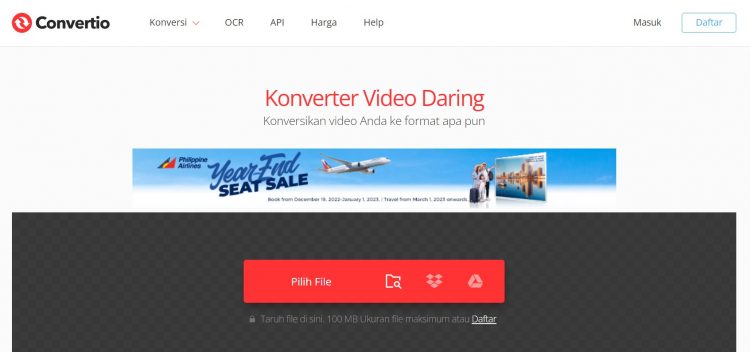
Cara Convert Video Menjadi HD via convertio.co
Video merupakan salah satu media yang sangat populer saat ini. Hal ini dikarenakan video memiliki kemampuan untuk memberikan pengalaman visual yang menarik dan menyenangkan bagi penonton. Selain itu, video juga dapat memberikan informasi yang lebih mudah dipahami daripada hanya menggunakan teks atau gambar saja.
Namun, kualitas video yang buruk dapat mengurangi pengalaman menonton yang menyenangkan. Salah satu solusi untuk meningkatkan kualitas video adalah dengan mengkonversinya menjadi HD (High Definition). Konversi video jadi HD dapat membuat video terlihat lebih tajam dan jelas, sehingga menambah kenyamanan saat menonton.
Untuk melakukan konversi video jadi HD, kita dapat menggunakan layanan online yang disediakan oleh Convertio.co. Convertio.co merupakan sebuah layanan online yang memungkinkan kita untuk mengkonversi berbagai jenis file, termasuk video, ke dalam format yang diinginkan.
Untuk menggunakan Convertio.co, pertama-tama kita harus membuka situsnya di browser kita. Kemudian, kita dapat memilih file video yang ingin kita konversi dengan cara mengklik tombol “Select Files” yang terdapat di halaman utama Convertio.co.
Setelah file video terpilih, kita dapat memilih format yang diinginkan untuk file video tersebut. Convertio.co menyediakan berbagai jenis format yang dapat kita pilih, termasuk HD MP4, HD AVI, dan HD MOV. Pilihlah format yang diinginkan, kemudian klik tombol “Convert” untuk memulai proses konversi.
Proses konversi video jadi HD via Convertio.co cukup cepat dan mudah. Kita hanya perlu menunggu beberapa saat, maka file video kita akan segera tersedia dalam format HD yang diinginkan. Selain itu, Convertio.co juga menyediakan opsi untuk mengunduh file hasil konversi ke komputer atau menyimpannya ke cloud storage seperti Google Drive atau Dropbox.
Dengan Convertio.co, kita dapat dengan mudah mengkonversi video jadi HD tanpa perlu mengunduh dan menginstall software tambahan.
Layanan ini juga tersedia secara gratis, sehingga kita dapat menggunakannya kapan saja dan dimana saja yang kita inginkan. Jadi, jika kita ingin meningkatkan kualitas video yang kita miliki, cobalah mengkonversi video jadi HD melalui Convertio.co.
Layanan ini akan memberikan kita hasil yang memuaskan dengan proses yang mudah dan cepat. Selain itu, Convertio.co juga menjamin keamanan dan privasi file yang kita upload, sehingga kita tidak perlu khawatir tentang kehilangan atau pencurian data. Dengan begitu, kita dapat menikmati video yang lebih tajam dan jelas dengan kualitas yang lebih baik.
Penutup
Demikian ulasan mengenai cara mengubah video menjadi HD online yang dapat Anda lakukan dengan mudah. Dari sekian banyak opsi yang tersedia, Anda bisa memilih yang sesuai dengan kebutuhan dan kemampuan Anda.
Selain itu, pastikan juga untuk memperhatikan kebijakan penggunaan aplikasi atau situs yang dipilih agar tidak melanggar hak cipta. Semoga ulasan ini bermanfaat dan Anda dapat menikmati video-video dengan kualitas yang lebih baik.
Baca juga: 12 Rekomendasi Aplikasi Edit Video Android